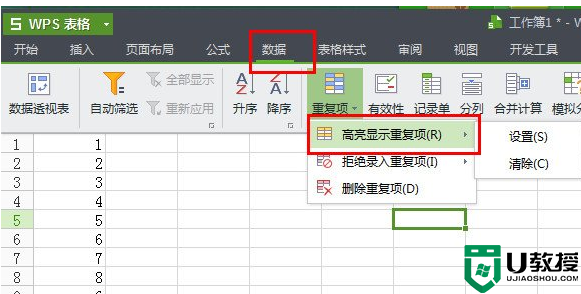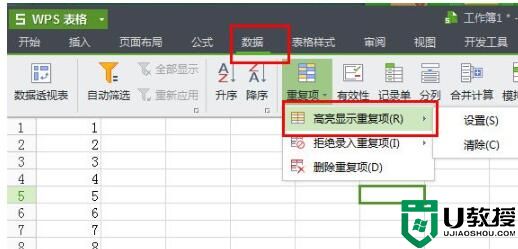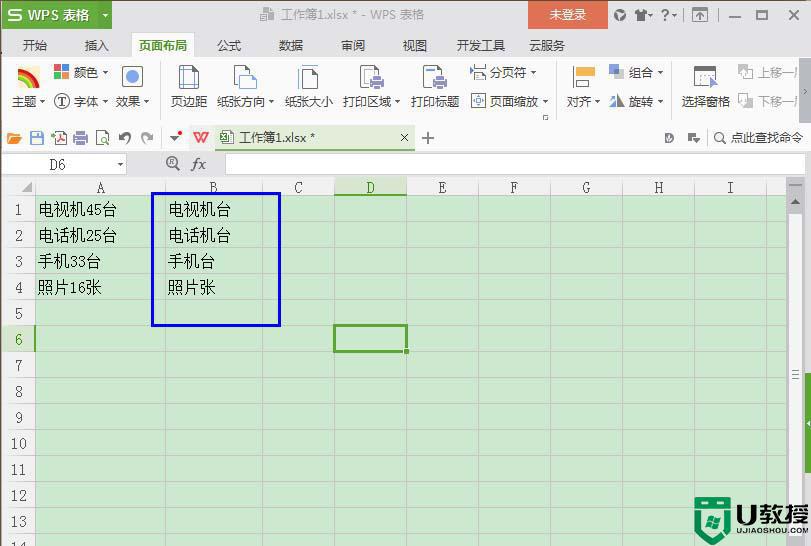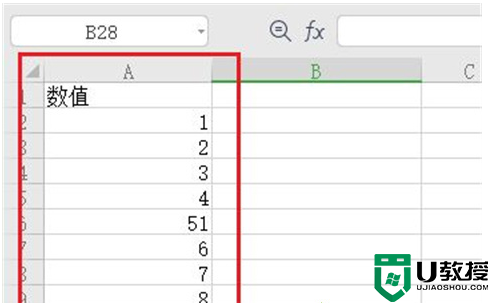wps怎么查重 wps怎么查重复内容
时间:2024-03-04作者:bianji
马上就是新的一年毕业季了,相信现在毕业生应该忙着找工作的同时,也应该忙着将毕业论文查重,当我们完成了毕业论文之后利用wps怎么查重复部分以及重复名字等等的内容呢?是不是还有一些小伙伴不清楚,本文小编就给大家带来了wps怎么查重的具体操作步骤,赶快来了解下吧。

工具/原料
系统版本:windows10系统
品牌型号:联想y700
wps怎么查重
1、在Word文档当中输入论文内容,单击工具栏【特色应用】,在下拉菜单下选择【论文查重】,如下图所示:
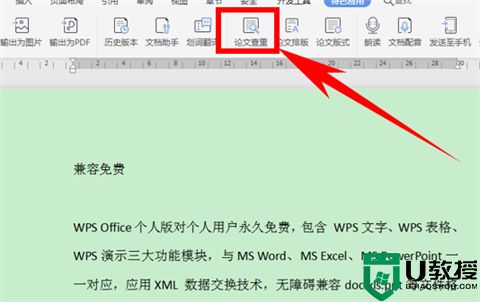
2、单击查重后,弹出WPS论文查重对话框,在下方显示需要查重的文件名称,单击查重当前论文,或者选择电脑中其他论文进行查重:
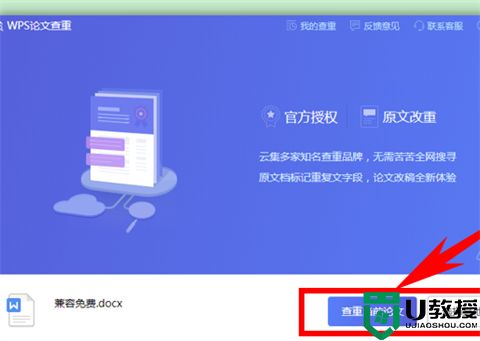
3、弹出多种查重引擎,选择一种查重方式,单击【开始查重】:
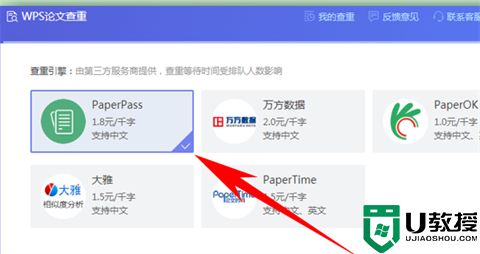
4、弹出确认订单,支付根据字数确定的查重费用,提交订单后,Word文档即可开始查重,如下图所示:
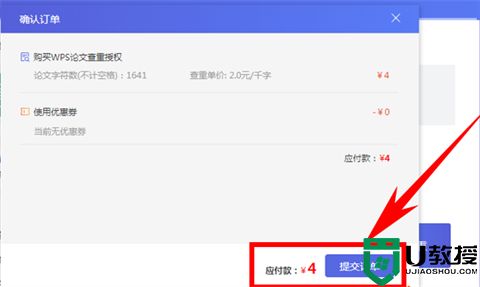
总结:
1、在Word文档当中输入论文内容,单击工具栏【特色应用】,在下拉菜单下选择【论文查重】;
2、单击查重后,弹出WPS论文查重对话框,在下方显示需要查重的文件名称,单击查重当前论文,或者选择电脑中其他论文进行查重;
3、弹出多种查重引擎,选择一种查重方式,单击【开始查重】;
4、弹出确认订单,支付根据字数确定的查重费用,提交订单后,Word文档即可开始查重。
以上的全部内容就是系统城给大家提供的wps怎么查重的具体操作方法介绍啦~希望对大家有帮助,还有更多相关内容敬请关注本站,系统城感谢您的阅读!